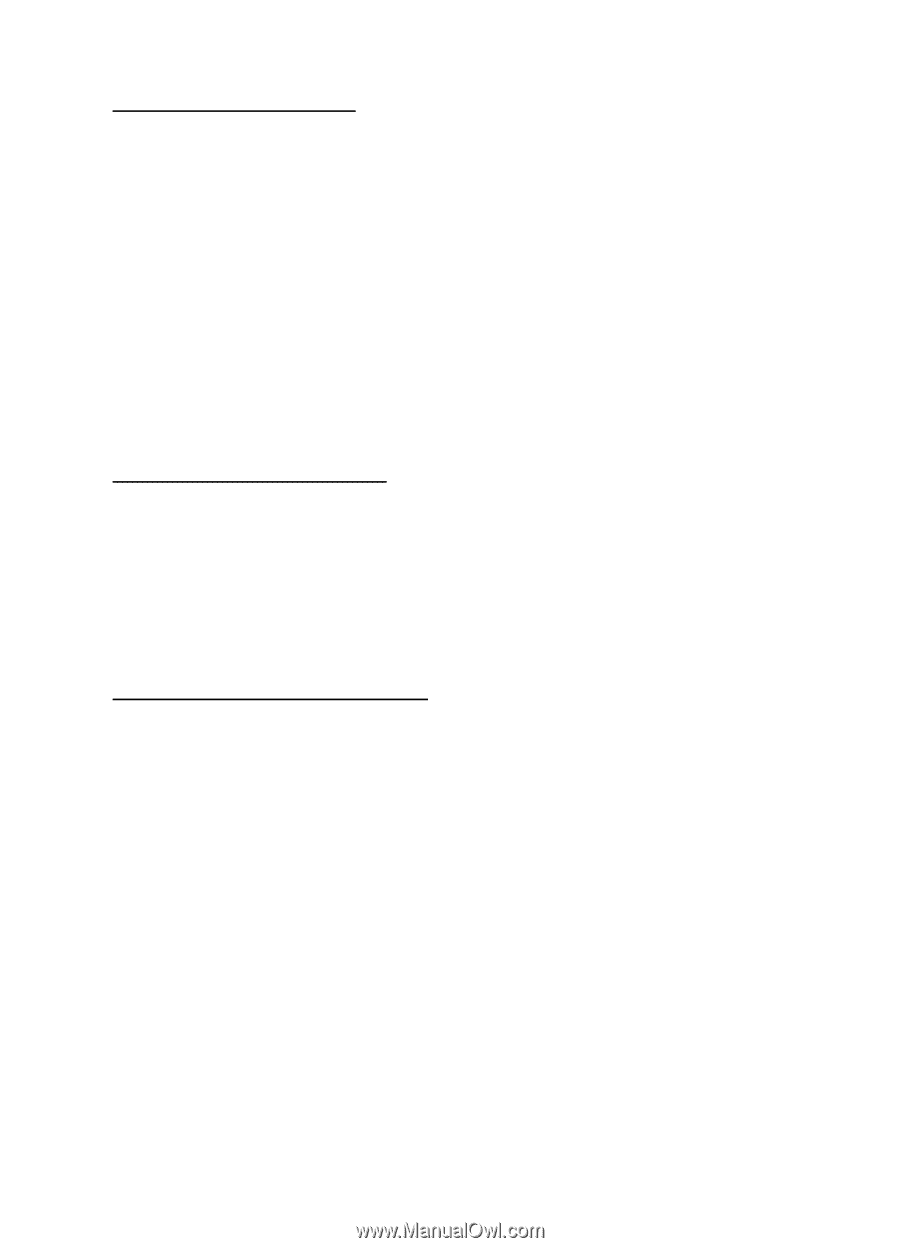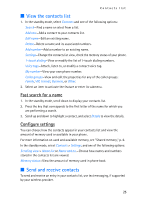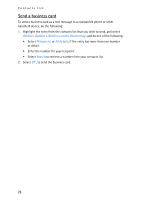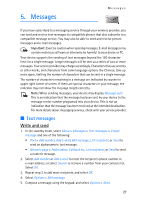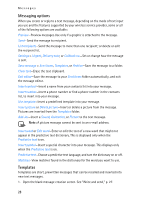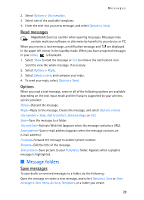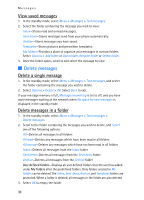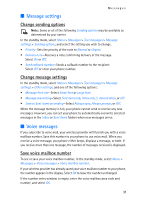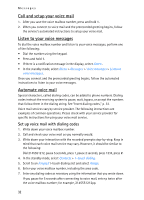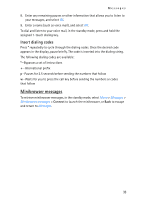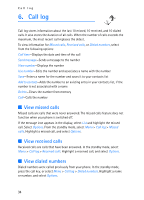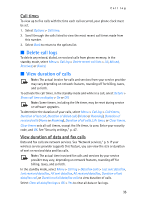Nokia 2125i Nokia 2125i User Guide in English - Page 31
Delete messages, View saved messages, Delete a single message, Delete messages in a folder
 |
View all Nokia 2125i manuals
Add to My Manuals
Save this manual to your list of manuals |
Page 31 highlights
Messages View saved messages 1. In the standby mode, select Menu > Messages > Text messages. 2. Select the folder containing the message you wish to view: Inbox-Stores read and unread messages. Sent items-Stores messages send from your phone automatically. Archive-Stores messages you have saved. Templates-Stores pictures and prewritten templates. My folders-Provides a place to organize your messages in custom folders. Select Options > Add folder or Open folder, Rename folder or Delete folder. 3. Once the folder opens, scroll to and select the message to view. ■ Delete messages Delete a single message 1. In the standby mode, select Menu > Messages > Text messages, and select the folder containing the message you wish to delete. 2. Select Options > Delete > OK. Select Back to exit. If your message memory is full, Message overwriting is set to off, and you have more messages waiting at the network when No space for new messages is displayed in the standby mode. Delete messages in a folder 1. In the standby mode, select Menu > Messages > Text messages > Delete messages. 2. Scroll to the folder containing the messages you wish to delete, and Select one of the following options: All-Deletes all messages in all folders All read-Deletes any messages which have been read in all folders All unread-Deletes any messages which have not been read in all folders Inbox-Deletes all messages from the Inbox folder Sent items-Deletes all messages from the Sent items folder Archive-Deletes all messages from the Archive folder User defined folders-Displays all user defined folders that the user has added under My folders after the predefined folders. Only folders created in My folders can be deleted. The Inbox, Sent items, Archive, and Templates folders are protected. When a folder is deleted, all messages in the folder are also deleted 3. Select OK to empty the folder. 30